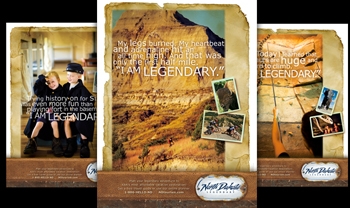יעדער ווינדאָוז באַניצער קענען פלעקסאַבלי קאַנפיגיער טעקע סעטטינגס פֿאַר באַקוועם אַרבעט מיט זיי. פֿאַר בייַשפּיל, עס איז דאָ אַז די וויזאַביליטי פון פאָלדערס פאַרבאָרגן דורך פעליקייַט, ינטעראַקשאַן מיט זיי, און די אַרויסווייַזן פון נאָך עלעמענטן זענען קאַנפיגיערד. פֿאַר די צוטריט און טוישן פון יעדער פאַרמאָג איז פאַראַנטוואָרטלעך פֿאַר אַ באַזונדער סיסטעם צעטיילונג, וואָס קענען זיין אַקסעסט דורך פאַרשידענע אָפּציעס. ווייַטער, מיר וועלן קוקן אין די גרונט און באַקוועם וועגן צו קאַטער פֿענצטער אין פאַרשידענע סיטואַטיאָנס. "פאָלדער אָפּציעס".
גיין צו "פאָלדער אָפּציעס" אויף ווינדאָוז 10
דער ערשטער וויכטיק טאָן - אין דעם ווערסיע פון Windows, די געוויינטלעך אָפּטיילונג איז ניט מער באַקאַנט "פאָלדער אָפּציעס"און "Explorer אָפּציעס"דעריבער, מיר וועלן רופן עס אַזוי אין די פאלגענדע. אָבער, די פֿענצטער זיך איז גערופן ביידע די וועג און די וועג עס דעפּענדס אויף די וועג עס איז גערופן, און דאָס קען זיין רעכט צו דעם פאַקט אַז מייקראָסאָפֿט האט נישט שטענדיק ריניימד די אָפּטיילונג פֿאַר די זעלבע פֿאָרמאַט.
אין דעם אַרטיקל מיר וועט אויך אָנווייַזן די אָפּציע פון ווי צו אַרייַן די פּראָפּערטיעס פון איין טעקע.
אופֿן 1: פאָלדער מעניו בר
זייַענדיק אין קיין טעקע, איר קענען לויפן גלייַך פון דאָרט. "Explorer אָפּציעס", עס איז כדאי צו באמערקן אַז די ענדערונגען וועלן ווירקן די גאנצע אָפּערייטינג סיסטעם, און ניט נאָר דער טעקע וואָס איז דערווייַל עפענען.
- גיין צו קיין טעקע, דריקט אויף די קוויטל "View" אין די מעניו אין דער שפּיץ, און פון די רשימה פון זאכן אויסקלייַבן "אָפּציעס".

דער זעלביקער רעזולטאַט וועט זיין אַטשיווד אויב איר רופן די מעניו "טעקע", און פֿון דאָרט - "טוישן טעקע און זוכן אָפּציעס".
- די קאָראַספּאַנדינג פֿענצטער וועט אָנהייבן מיד, ווו די דרייַ טאַבס אַנטהאַלטן פאַרשידן פּאַראַמעטערס פֿאַר פלעקסאַבאַל באַניצער סעטטינגס.


מעטאָד 2: לויף פֿענצטער
געצייַג לויפן אַלאַוז איר צו גלייַך צוטריט די געוואלט פֿענצטער דורך אַרייַן די נאָמען פון די אָפּטיילונג פון אינטערעס צו אונדז.
- שליסלען געווינען + ר עפענען זיך לויפן.
- מיר שרייַבן אין דעם פעלד
קאָנטראָל פאָלדערסאון גיט אַרייַן.

דעם אָפּציע קענען זיין ומבאַקוועם פֿאַר די סיבה וואָס ניט אַלע קענען געדענקען פּונקט וואָס נאָמען זאָל זיין אריין אין לויפן.
מעטאָד 3: אָנהייב מעניו
"אָנהייב" אַלאַוז איר צו געשווינד נאַוויגירן צו די פּונקט וואָס מיר דאַרפֿן. עפענען עס און אָנהייב טייפּינג די וואָרט "Conductor" אָן קוואָטעס. א פּאַסיק רעזולטאַט איז אַ ביסל נידעריקער ווי דער בעסטער גלייַכן. דריקט אויף עס מיט די לינק מויז קנעפּל צו אָנהייבן.

אופֿן 4: "Settings" / "Control Panel"
אין די "שפּיץ צען" דאָרט זענען נאָר צוויי ינטערפייסיז פֿאַר אָנפירונג די אַפּערייטינג סיסטעם. נאָך יגזיסץ "קאָנטראָל פּאַנעל" און מענטשן נוצן עס, אָבער די וואס סוויטשט צו "אָפּציעס"קענען לויפן "Explorer אָפּציעס" from there.
"אָפּציעס"
- רופן דעם פֿענצטער דורך קליקינג אויף "אָנהייב" רעכט גיט.
- אין די זוכן פעלד, אָנהייב טייפּינג "Conductor" און גיט אויף די גלייַכן "Explorer אָפּציעס".


"Toolbar"
- Call "Toolbar" דורך "אָנהייב".
- גיין צו "פּלאַן און פּערסאַנאַלאַזיישאַן".
- דריקט אויף די שוין באַקאַנט נאָמען "Explorer אָפּציעס".



אופֿן 5: "Command Line" / "PowerShell"
ביידע ווערסיעס פון דער קאַנסאָול קענען אויך קאַטער אַ פֿענצטער צו וואָס דעם אַרטיקל איז דעדאַקייטאַד.
- לויפן "קמד" אָדער "פּאָווערשעלל" באַקוועם וועג. די יזיאַסט וועג צו טאָן דאָס איז דורך געבן אַ קליק אויף "אָנהייב" רעכט גיט און אויסקלייַבן די אָפּציע וואָס איר האָט אינסטאַלירן ווי די הויפּט.
- אַרייַן
קאָנטראָל פאָלדערסאון גיט אַרייַן.


פּראָפּערטיעס פון איין טעקע
אין דערצו צו די פיייקייַט צו טוישן די גלאבאלע סעטטינגס פון Explorer, איר קענען פירן יעדער טעקע ינדיווידזשואַלי. אָבער, אין דעם פאַל, די פּאַראַמעטערס פֿאַר עדיטינג וועט זיין אַנדערש, אַזאַ ווי צוטריט, אויסזען פון די ייקאַן, טשאַנגינג זייַן זיכערהייַט מדרגה, אאז"וו צו גיין, נאָר גיט אויף קיין טעקע מיט די רעכט מויז קנעפּל און אויסקלייַבן די שורה "פּראָפּערטיעס".

דאָ, ניצן אַלע בנימצא טאַבס, איר קענען טוישן איינער אָדער אנדערע סעטטינגס צו דיין געשמאַק.

מיר האָבן ריוויוד די הויפּט אָפּציעס פֿאַר אַקסעס צו "פּאַראַמעטערס Explorer"אָבער, אנדערע, ווייניקער באַקוועם און קלאָר ווי דער טאָג וועג פארבליבן. אָבער, זיי זענען אַנלייקלי צו זיין נוציק צו עמעצער לפּחות אַמאָל, אַזוי עס מאכט קיין זינען צו דערמאָנען זיי.